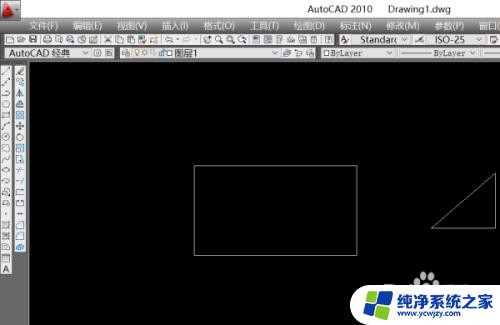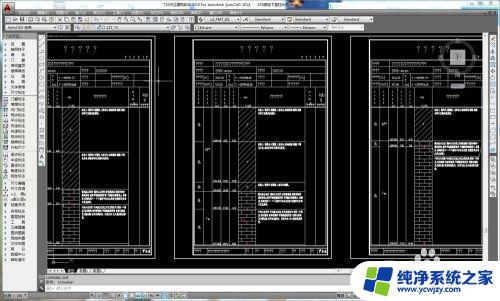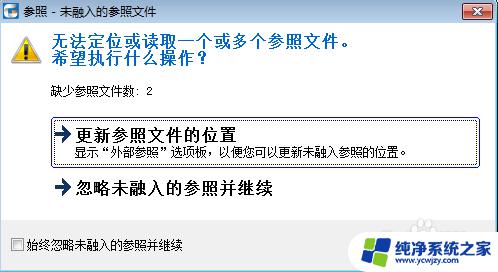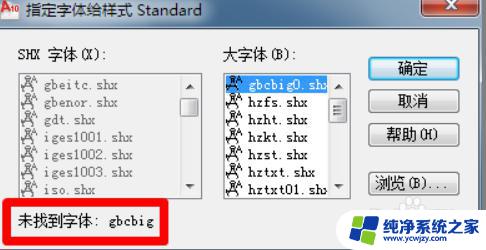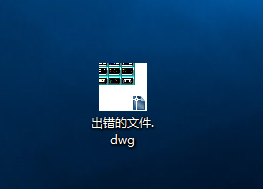cad打开dxf文件显示不了图形
更新时间:2024-08-31 11:41:34作者:yang
CAD软件是一种常用的设计工具,但有时候在打开DXF文件时却出现无法显示图形的情况,这可能是因为文件损坏、版本不兼容或者软件设置问题所致。针对这种情况,我们可以尝试重新保存文件、更新软件版本或者调整软件设置来解决问题。通过这些方法,我们可以更顺利地使用CAD软件进行设计工作。
方法如下:
1.打开CAD2014。
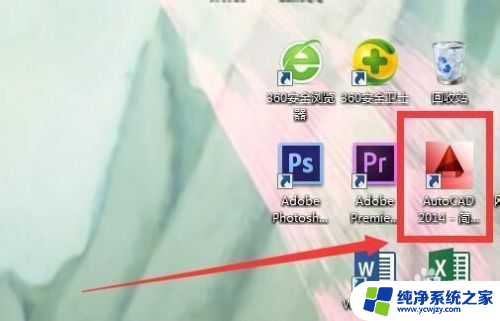
2.点击文件,点击修复。
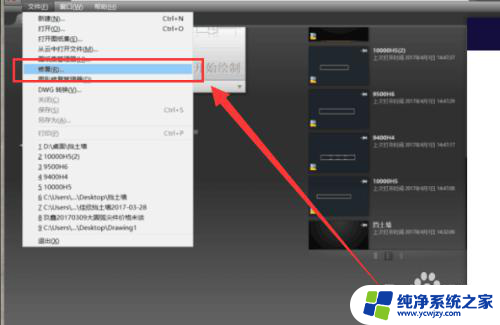
3.打开那个不显示图形的文件。
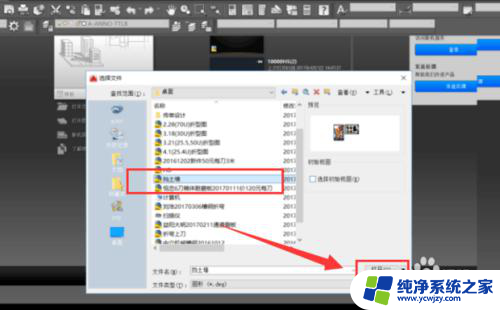
4.开始自动修复,修复结果如图所示。
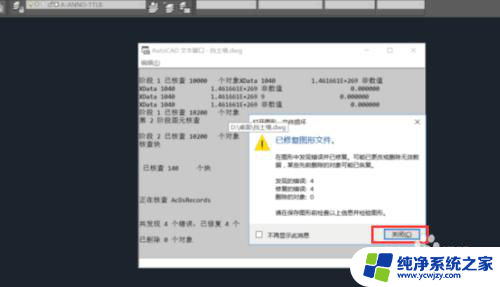
5.关闭修复窗口后,CAD会自动打开这个问题文件。点击工具,点击块编辑器。
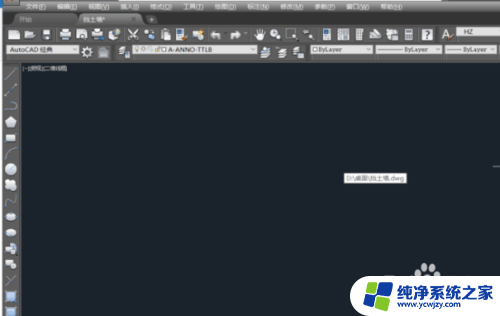
6.点击左侧TCH-PR,点击确定。注意如果没有前面的修复,这里是不会显示TCH-PR的。
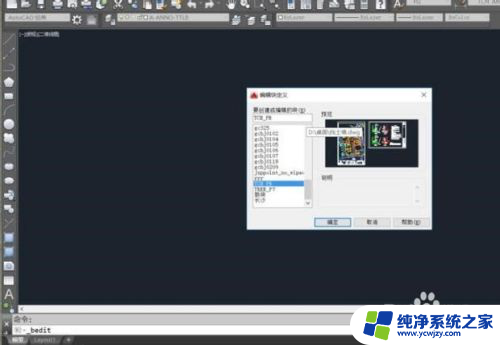
7.出现这个界面,可以看到图形了。把图形复制粘贴到新文件中就可以了。
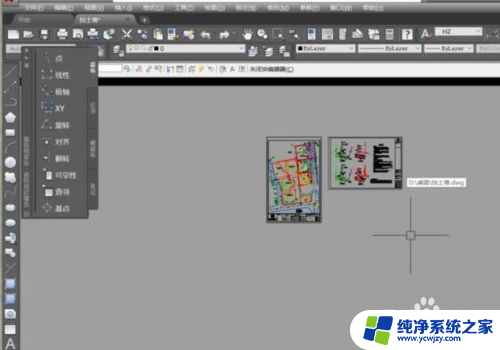
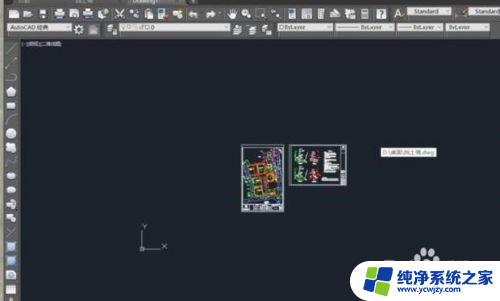
以上就是cad打开dxf文件显示不了图形的全部内容,有出现这种现象的朋友不妨根据我提供的方法来解决吧,希望能对大家有所帮助。